
Als u Windows 8.1 hebt gebruikt of er in ieder geval over hebt gelezen, is mogelijk een functie met de naam Hands-Free-modus tegengekomen. Zoals de naam al aangeeft, gaat het om het gebruik van uw Windows 8.1-apparaat zonder uw handen. Maar hoe werkt het? Is het goed? Laten we het uit deze gids lezen.
Wat is de handsfree modus in Windows 8.1?
Deze functie is bedoeld voor tablet- of hybride apparaten met een aanraakscherm en een camera. Handsfree modus gebruikt de camera op uw Windows 8.1-apparaat om uw handbewegingen te controleren en elementaire navigatie uit te voeren in Windows 8.1-apps die ondersteuning bieden voor deze functie. Met de handsfree modus kunt u binnen Windows 8.1-apps heen en weer navigeren zonder het scherm op uw apparaat aan te raken. Dit kan erg handig zijn in verschillende scenario's.
De handsfreemodus gebruiken in Windows 8.1
Op het moment dat dit artikel werd gepubliceerd, was de handsfree modus alleen beschikbaar in de Food & Drink- app, in Windows 8.1.
Start de app en blader door de beschikbare recepten. Wanneer u een tekstrecept vindt dat interessant is, opent u het. Het recept wordt weergegeven, evenals het contextmenu onderaan. Als het menu niet wordt weergegeven, veegt u omhoog.

Tik of tik in het contextmenu onder aan de handenvrije modus .

Als u deze functie nog niet eerder hebt gebruikt, wordt u gevraagd of Bing Food & Drink uw webcam kan gebruiken. U moet klikken of op Toestaan tikken, anders werkt de handenvrije modus niet.

Vervolgens krijgt u een zelfstudie te zien over hoe de handsfree modus werkt. Neem even de tijd om het te bekijken.
Wanneer u de handsfreemodus op uw apparaat gebruikt, beschouw het dan als een boek dat ergens in het midden wordt geopend.

Als u naar de volgende pagina wilt gaan, neemt u uw rechterhand, pakt u de huidige pagina en verplaatst u deze naar links. Daarom moet u om naar de volgende pagina te gaan uw rechterhand voor de camera vegen, van rechts naar links.

Om naar de vorige pagina te gaan, ga je met je linkerhand naar de huidige pagina en verplaats je hem naar rechts. Het gebaar om terug te gaan omvat dezelfde beweging voor de camera.
Om te bevestigen dat je het hebt, beweeg je je rechterhand van de rechterkant naar links, voor de camera, zoals te zien is in de tutorial. Vervolgens wordt het recept dat u hebt geselecteerd geopend.
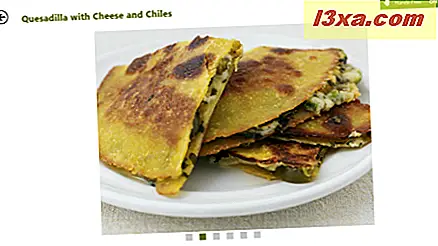
Wanneer u klaar bent om naar de volgende pagina te gaan, voert u de juiste beweging uit.
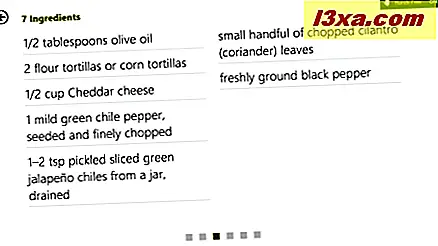
Zoals u kunt zien, kunt u gemakkelijk door recepten navigeren zonder het scherm vuil te maken, terwijl u kookt.
De handsfreemodus in- of uitschakelen
Als u niet langer de handsfreemodus wilt gebruiken, klikt of tikt u op de handsfree- knop ON rechts op het scherm.

Als u het weer wilt inschakelen, klikt of tikt u op de knop Handsfree UIT .
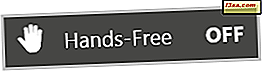
Een andere manier om het uit te schakelen, is door het recept te openen dat u wilt zien en het te bekijken zonder de hands-free modus in te schakelen.
De handsfree-zelfstudie inschakelen
Wanneer u de handsfree-modus voor de eerste keer start, wordt een zelfstudie getoond over het gebruik ervan. Als u het voor de tweede keer gebruikt, is de zelfstudie uitgeschakeld omdat de Food & Drink- app ervan uitgaat dat u weet hoe u deze moet gebruiken.
Als u de zelfstudie wilt inschakelen en deze opnieuw wilt bekijken, kunt u dit doen. Open de app Food & Drink en breng de charms aan. Ga naar Instellingen en vervolgens naar Opties .
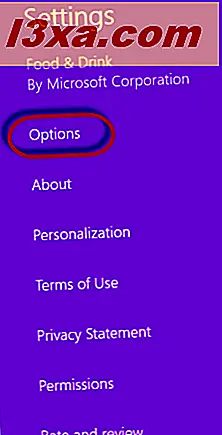
Zoek in het deelvenster Opties naar de schakelaar met de naam "Handsfree-zelfstudie tonen" . Zet het op AAN .
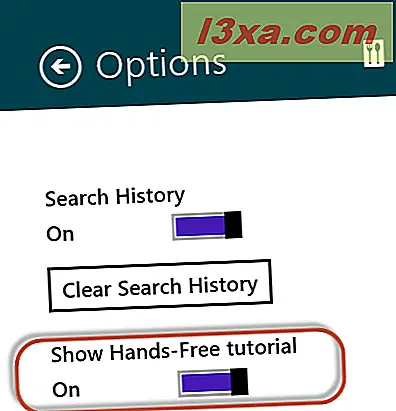
De zelfstudie wordt weergegeven wanneer u de handsfree modus de volgende keer gebruikt.
De beperkingen van de hands-free modus
Deze functie is op dit moment nogal experimenteel en het werkt niet erg goed. Tijdens het gebruik ervan zijn de volgende beperkingen opgetreden:
- Als u een desktop-pc hebt, werkt deze functie niet, zelfs niet als u een webcamera hebt. Op mijn pc heb ik een Microsoft Lifecam en dat doet er gewoon niet toe. Handsfree-modus weigert in te schakelen.
- Hoewel de bewegingen om verder te gaan over het algemeen goed werken, wordt het ingewikkeld als je achteruit wilt gaan. De handsfreemodus had het heel moeilijk om mijn bewegingen te registreren om terug te gaan.
- Deze functie werkt alleen met apps die ondersteuning bieden. Tot nu toe werd het alleen geïmplementeerd door Microsoft in hun Food & Drink- app. Ik heb nog nooit gehoord van externe ontwikkelaars die apps aanbieden die deze functie ondersteunen.
Als je andere beperkingen hebt gevonden tijdens het werken met deze functie, aarzel dan niet om ze te delen via het onderstaande opmerkingenformulier.
Conclusie
Zoals u in deze handleiding kunt zien, is de handsfreemodus een interessant experiment dat voor nu nuttig kan zijn tijdens het koken. Deze functie kan echter worden gebruikt voor alle soorten apps met verschillende gebruiksscenario's. Ik hoop dat meer apps dit zullen ondersteunen en dat Microsoft enige tijd zal besteden aan het verbeteren van de manier waarop het werkt.
Tijdens het gebruik ervan kon ik me niet laten afvragen hoe graag ik de volgende generatie Surface-tablets met Kinect-achtige technologie zou willen zien die op een meer precieze manier kan worden gebruikt dan de handsfree modus en voor veel meer dan alleen terug en vooruit bladeren. binnen apps. Wat denk je? Zou dat niet geweldig zijn?



